Exact Online
Vernieuwde functionaliteit: Facturen afdrukken
Zoals u ongetwijfeld heeft gemerkt is onlangs het scherm om facturen af te drukken gewijzigd. Dit is aangepast om enkele veelgevraagde, nieuwe, functionaliteiten beschikbaar te maken. In deze blogpost worden deze nieuwe functionaliteiten uitgelegd.
Als u gaat naar ziet u het vernieuwde afdrukken-scherm. Hierin had u eerst onder andere de mogelijkheid om een proefafdruk te maken, de factuur lay-out te bepalen en de facturen definitief af te drukken. Al deze mogelijkheden zijn nog steeds beschikbaar, maar deze zijn per gewenste actie onderverdeeld. Nadat u de facturen heeft geselecteerd die u wilt afdrukken kunt u kiezen voor één van onderstaande opties.

Afdrukken
De optie ’Afdrukken’ zorgt ervoor dat u uw facturen letterlijk via de printer kunt afdrukken. Zodra u op de knop ‘Afdrukken’ klikt, krijgt u een pop-up waarin u de lay-out kunt bepalen en kunt kiezen voor ‘Proefafdruk’ of ‘Afdrukken en verwerken’. Pas als u op één van deze knoppen klikt wordt er een afdruk gemaakt en alleen wanneer u voor ‘Afdrukken en verwerken’ kiest wordt de factuur definitief gemaakt. Let op! Wanneer een factuur definitief is, is deze niet meer te wijzigen.
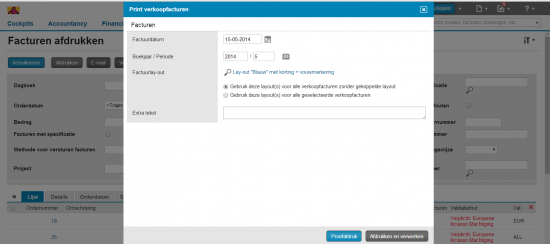
E-mail
Naast het afdrukken van uw facturen via uw printer, heeft u de mogelijkheid om uw facturen per e-mail te versturen. Zodra u op ‘E-mail’ klikt opent zich opnieuw een pop-up scherm. In dit scherm kunt u aangeven welke lay-out (voor zowel de factuur als het begeleidend schrijven) u wilt gebruiken, u kunt bepalen naar welke e-mailadressen de factuur moet worden verzonden, u kunt een afzender kiezen, extra bijlages toevoegen en u kunt aangeven dat u een kopie naar uzelf wilt laten sturen. Nieuw is onder andere dat u uw factuur nu naar meerdere e-mailadressen kunt sturen en dat u contactpersonen in de velden CC of BCC kunt vermelden. Dit is echter alleen mogelijk wanneer u slechts 1 factuur wilt e-mailen. Wanneer u meerdere facturen selecteert om per e-mail te verzenden is deze optie niet beschikbaar (omdat het systeem dan niet weet welke factuur naar welk e-mailadres verstuurd zou moeten worden).
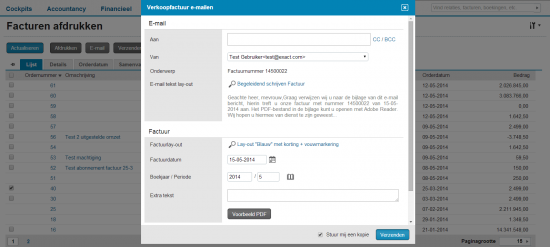
U kunt bijlages toevoegen door bij Bijlagen op Toevoegen te klikken en een gewenst document te selecteren. Houdt u hierbij rekening dat alleen documenten van het type ‘Bijlage’ geselecteerd en toegevoegd kunnen worden. Onderaan de pop-up ziet u naast de knop Verzenden de mogelijkheid om uzelf een kopie te laten versturen staan. Door hier een vinkje te plaatsen, wordt er een kopie naar uw eigen e-mailadres gestuurd, zonder dat uw adres is vermeld in de mail die de klant ontvangt. Door op de knop ‘Verzenden’ te klikken wordt de factuur verzonden en definitief gemaakt.

Gebaseeerd op klant, Document aanmaken, Digitale brievenbus
Naast de knoppen ‘Afdrukken’ en ‘E-mail’ is er nog een knop beschikbaar. Zoals in de eerste afbeelding van deze blogpost te zien is, heet deze knop ‘Verzenden gebaseerd op klant’. Wanneer u op het pijltje naast deze knop klikt, krijgt u tevens de mogelijkheid om te kiezen voor ‘Document(en) aanmaken’ en ‘Verzenden via Digitale Brievenbus’. Voor al deze drie mogelijkheden geldt dat u de lay-out kunt selecteren en de factuurdatum kunt bepalen in de pop-up die zich opent wanneer u voor deze actie kiest. Wanneer u in de pop-up op ‘Verzenden’ of ‘Document aanmaken’ klikt, wordt de actie uitgevoerd en wordt de factuur definitief gemaakt.
In onderstaand (Engelstalig) YouTube filmpje worden alle functionaliteiten nog eens door middel van videobeelden uitgelegd:
http://www.youtube.com/watch?v=btlQmBCNFdY.
Let op! Deze vernieuwde functionaliteit is op dit moment nog niet voor alle abonnementen beschikbaar. Wanneer u werkt met één van de volgende abonnementen is het nog niet mogelijk om van deze functionaliteit gebruik te maken:
- Zakelijke Dienstverlening (projectadministraties)
- Accountancy
- Het basis abonnement in combinatie met de losse module ‘Factuur’
Zodra deze functionaliteit ook voor deze abonnementen beschikbaar is, ontvangt u hierover per e-mail bericht.


